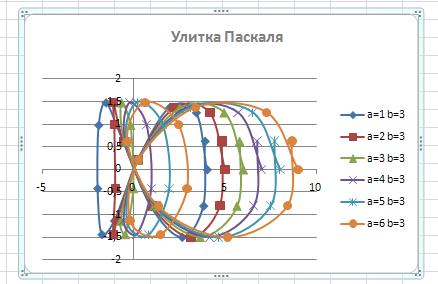Задание. Построить график функции заданной в параметрическом виде.
Перенесём задание на лист Excel и создадим таблицу для расчета данных необходимых для построения графика заданной функции.
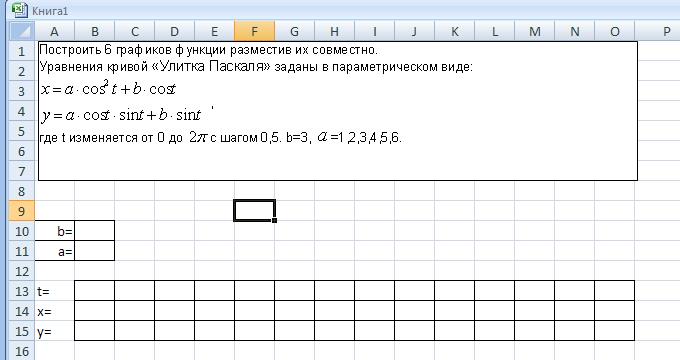
Внесем в таблицу значения коэффициентов a=1 и b=3, последовательность значений параметра t в заданных пределах и заданным шагом и формулы для расчета координат X и Y.
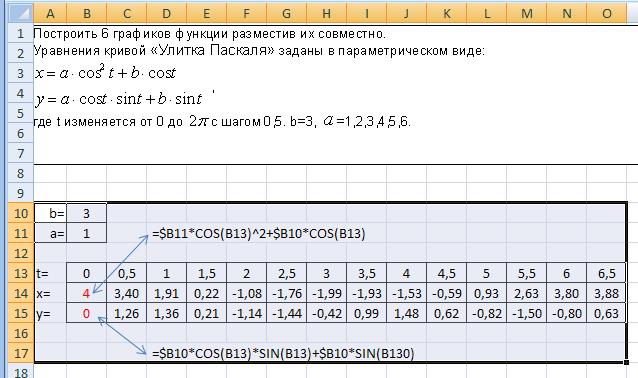
Значения коэффициентов b и a введены соответственно в ячейки В10 и В11, значения параметра t введены как последовательность методом протяжки маркера заполнения по строке.
Формулы для вычисления Х и У вводятся изначально в ячейки В14 и В15 и копируются на всю строку методом протяжки.
Построение графика функции начнем с выбора типа будущей диаграммы (графика) для этого необходимо перейти на вкладку Вставка и выбрать необходимый тип. В нашем случае это будет Точечная, поскольку функция задана в параметрическом виде и мы рассчитываем координаты Х и У (т.е. точки) по которым строится кривая.
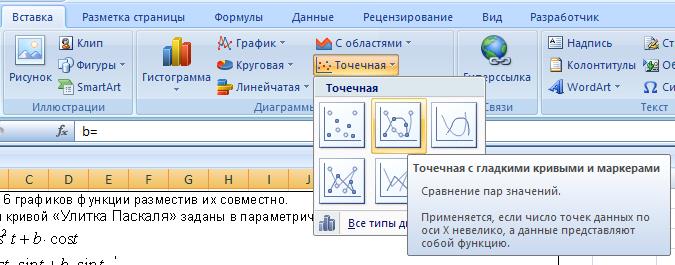
Выбираем Точечная с гладкими кривыми и маркерами щелкнув левой клавишей по нужной кнопке (вторая в верхнем ряду).
На листе Excel появляется пустое окно диаграммы, которое при помощи мыши можно перетащить в любое место листа и изменить размеры. используя маркеры расположенные на границах окна.
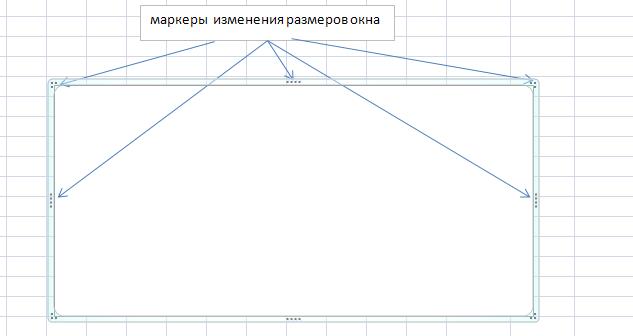
После того как созданная диаграмма отобразится в рабочем листе, станет доступна контекстная вкладка Работа с диаграммами с тремя наборами инструментов (вкладками) для изменения диаграмм:
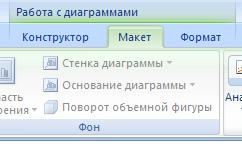
· Конструктор – содержит параметры, определяющие тип диаграммы, источник данных и их упорядочивание, макеты диаграмм, а также команду Переместить диаграмму;
· Макет – позволяет указывать свойства диаграмм, добавлять или редактировать элементы диаграммы (подписи данных и осей, добавление легенды и элементов рисования), а также выбирать параметры, связанные с трехмерными графиками:
· Формат – содержит опциивыбора различных элементов диаграммы, присвоения стилей ее графическим элементам, включая трехмерные края, тени, фаски и пр.
При активном окне диаграммы, для этого необходимо щелкнуть по нему указателем мыши если оно находится в неактивном состоянии, выбрать вкладку
Конструктор и на панели Данные выбрать опцию Выбрать данные.

В результате открывается диалоговое окно, в котором необходимо выбрать опцию Добавить данные,
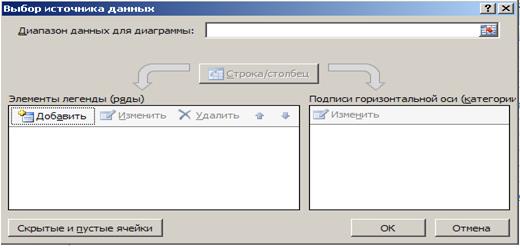
после чего открывается следующее окно для указания диапазона ячеек, где расположены данные для переменной Х и У и указания имени ряда (имени данной кривой).
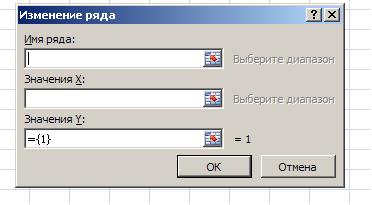
В нашем случае в качестве имени ряда внесем значения коэффициентов a и b, при которых были рассчитаны значения Х и У, в наборных полях для значений самих этих переменных укажем диапазоны ячеек, в которых они находятся:

Щелкнув по кнопке ОК, получаем график нашей кривой:

Изменим имя графика, поскольку по умолчанию оно приняло имя ряда, и получим окончательный вариант:
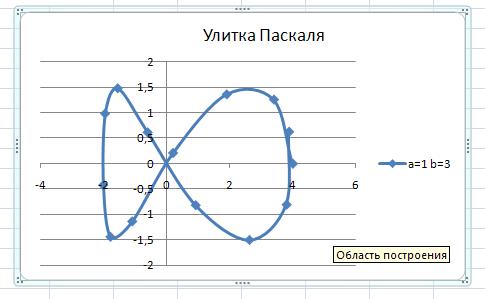
Для построения следующих вариантов графиков скопируем созданную таблицу на другие свободные строки ниже:
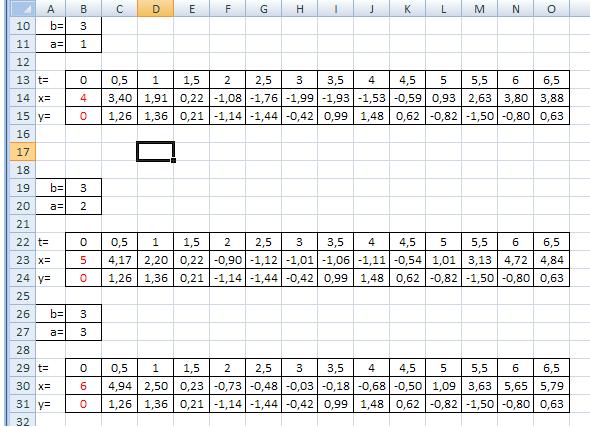

Меняя значение коэффициента a, получаем пересчитанные значения Х и У. Повторив для каждой таблицы все ранее описанные шаги по построению диаграмм, начиная с выбора типа диаграммы, получим шесть отдельных графиков. Для совмещения всех вариантов на одной диаграмме необходимо, пропустив первый этап выбора типа диаграммы, активизировать уже созданную и перейти к этапу выбора данных из другой таблицы.
При совместном расположении графиков проще анализировать влияние отдельных параметров на изменение характера получаемой зависимости.